Einfache Möglichkeiten, Hardware und andere Computerspezifikationen zu finden

- 3106
- 880
- Janin Pletsch
„Was meinst du, wie viel RAM habe ich? Es ist ein Computer, woher soll ich es wissen?Wenn Sie dies gesagt haben, werden Sie die Frustration kennen, keine technischen Antworten zu haben. Es kann auch verzögern, die Hilfe zu erhalten, die Sie benötigen.
Schauen wir uns einige Werkzeuge an, um diese Antworten an Ihren Fingerspitzen zu halten.
Inhaltsverzeichnis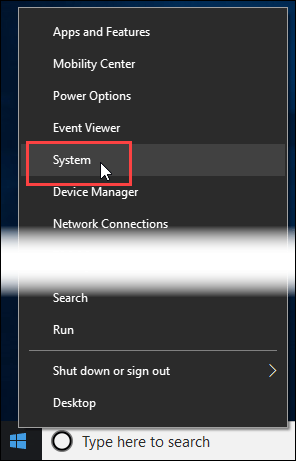
Schauen Sie im Fenster, das sich öffnet, in der Nähe der Mitte nach Gerätespezifikationen. Hier finden Sie das Gerätename, Prozessor, Installierten RAM, und andere Informationen.
Der Auflage Und Ausführung von Windows installiert befindet sich direkt unter dem in Windows -Spezifikationen.
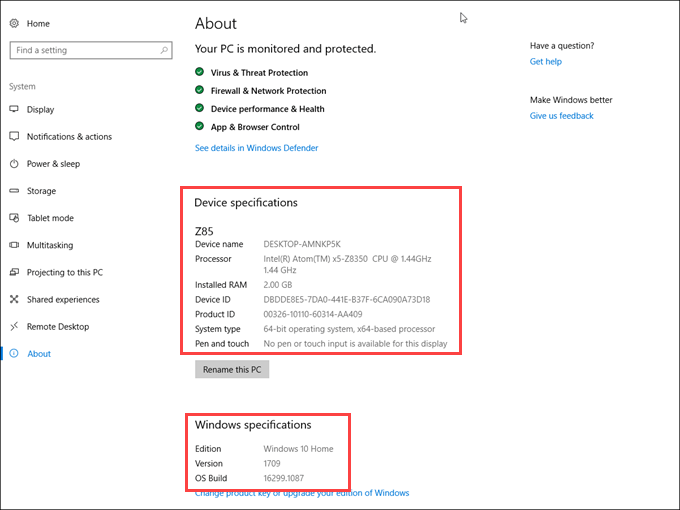
Suchen Sie spezifische Geräte- und Treiberinformationen in Windows
Ich hatte jemals Probleme mit einem bestimmten Stück Hardware und der Tech fragte Sie: „Welchen Treiber verwenden Sie?"Wie solltest du es wissen?? Was ist sowieso ein Fahrer?
Aber Sie können es schnell bekommen. Klicken Sie erneut mit der rechten Maustaste auf die Windows-Schaltfläche und klicken Sie dann auf Gerätemanager.
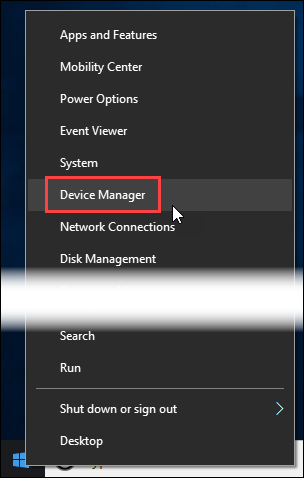
Im Gerätemanager Fenster können Sie in das spezifische Gerät einbohren und weitere Informationen abrufen. Sobald Sie es gefunden haben, klicken Sie darauf, um es zu sehen, um es zu sehen Eigenschaften Fenster.
Jetzt geh zum Treiber Registerkarte und die Informationen, die Sie benötigen. Dies ist auch ein Ort, an dem Sie Treiber aktualisieren und ein Problemgerät deaktivieren oder deinstallieren können.
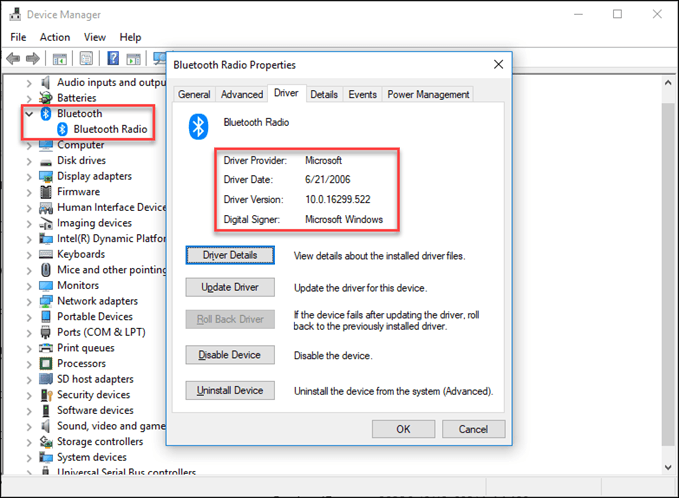
Holen Sie sich die Computerspezifikationen leicht und speichern Sie sie einfach
Sie möchten die Hardware -Spezifikationen Ihres Computers schnell und einfach aufzeichnen? Speccy ist das Werkzeug für Sie und es ist kostenlos. Möglicherweise möchten Sie die tragbare App -Version erhalten, wenn Sie auf verschiedenen Computern arbeiten und alle Spezifikationen verfolgen möchten.
Wir haben auch einen Artikel, mit dem Sie über tragbare Apps erfahren und warum Sie sie verwenden sollten. Wir werden die tragbare Version von Speccy verwenden, aber es gibt keinen signifikanten Unterschied bei der Verwendung des Desktops oder der tragbaren App.
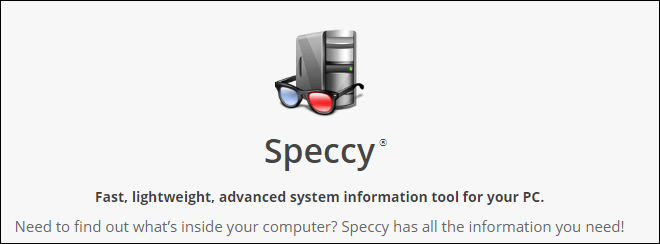
Wenn Sie die Speccy zum ersten Mal öffnen, sammelt es sofort Informationen über Ihren Computer. Sie können sehen, wie es das Motherboard, Grafik, Speicher, optische Laufwerke und Audio analysiert.
In der zweiten Start -Speccy und dem Erhalten dieses Screenshots wurden bereits Informationen über das Betriebssystem, die CPU und RAM erhalten.
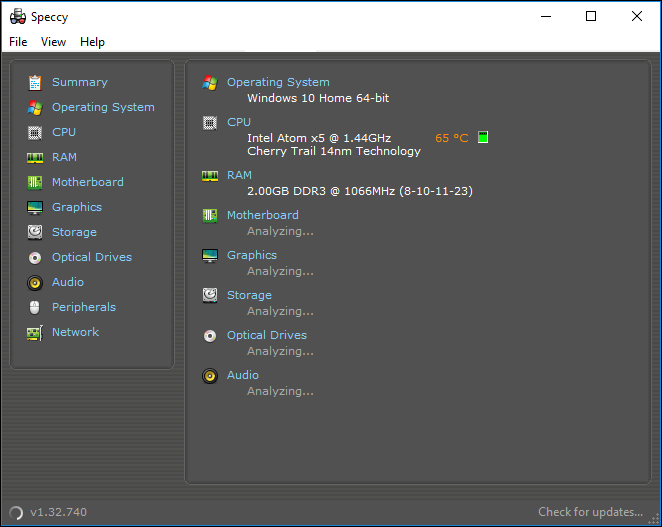
Beachten Sie, dass es auch die CPU -Temperatur zeigt. Das ist eine wichtige Informationen zur Fehlerbehebung bei vielen Computerproblemen. Es misst dies nicht nur einmal. Lassen Sie Speccy offen und Sie können die Temperaturänderung beobachten. Besser noch, führen Sie Speccy im Systemfach aus und zeigt Ihre aktuelle CPU -Temperatur an.
- Klicke auf Optionen anzeigen.
- Gehen Sie im Fenster "Optionen" zum Fenster " System Tray Tab.
- Überprüf den Minimieren zu Tablett Kasten. Wenn Sie nun Speccy minimieren, befindet es sich nur in Ihrem Systemfach und nicht direkt in Ihrer Taskleiste.
- Überprüfen Metriken im Tablett anzeigen Es zeigt Ihnen also die CPU -Temperatur. Die anderen Optionen können bei ihren Standardwerten gelassen werden, aber Sie können gerne damit herumspielen.
- Drücke den OK Taste, um die Einstellungen anzuwenden und dann auf Ihr Tablett zu minimieren. Sie werden die angezeigte Temperatur sehen, wie im Bild unten.
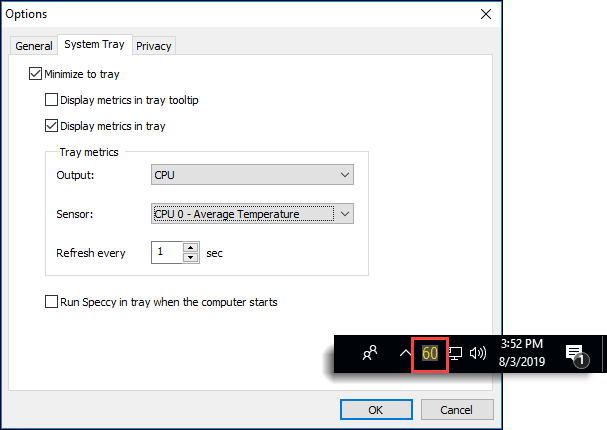
Wenn Sie auf eine der Überschriften auf der linken Seite der Spezifikation klicken. Aber Ihre IT -Person möchte es vielleicht haben. Jetzt können Sie es für sie bekommen.
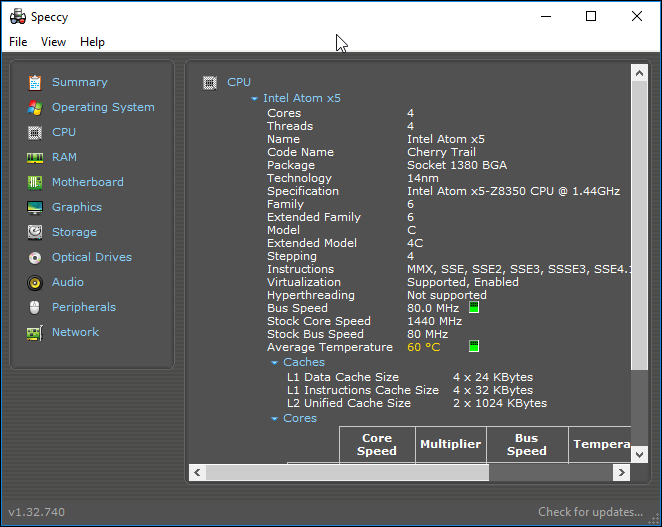
Möchten Sie diese Informationen behalten, damit Sie sich später darauf beziehen können, vielleicht im Computergeschäft? Du kannst. Klicke auf Datei> als Textdatei speichern und speichern Sie es überall, wo Sie möchten.
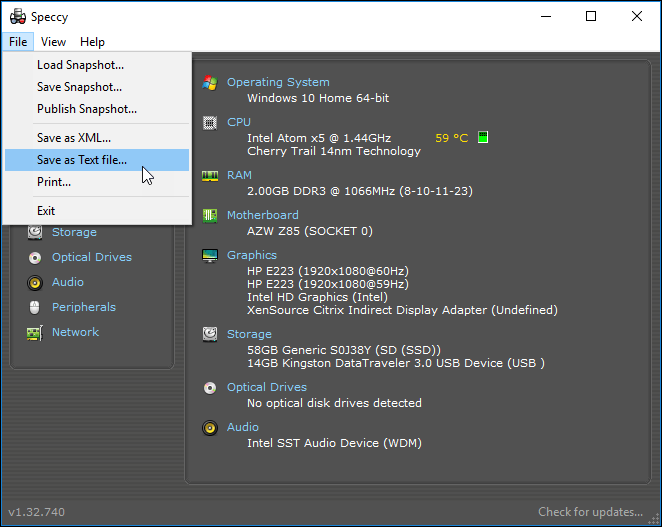
Sie könnten es auch drucken, aber es gibt viele Informationen und es wird viele Seiten drucken. Am besten speichern die Textdatei und dann können Sie nur die gewünschten Informationen ausdrucken.
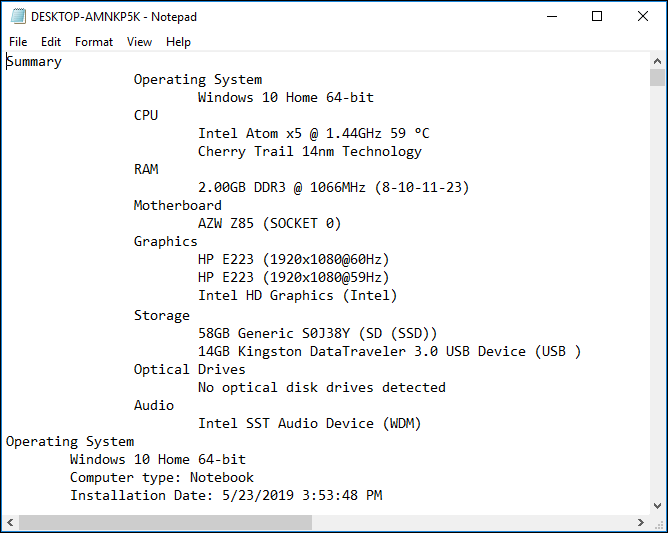
Sobald Sie Speccy haben, haben Sie ein schnelles, großes Fenster in den Innenseiten Ihrer Computer. Es gibt nicht viel mehr Informationen, die Sie über Ihren Computer erhalten könnten.
Jetzt kennen Sie Ihren Computer
Das sind viele Informationen zum Verdauen. Nehmen Sie sich Zeit und stöbern Sie herum. Mit Speccy- oder Systeminformationen können Sie nichts verletzen. Sie können Probleme im Geräte -Manager verursachen, daher ist es am besten, nichts ohne professionelle Anleitung dort zu ändern, aber es ist in Ordnung zu suchen.
Mit dieser neuen Kraft können Sie Ihren Technikern schnell und zuversichtlich die Informationen geben, die sie benötigen. Vertrauen Sie mir, sie werden es zu schätzen wissen und Sie werden die Hilfe erhalten, die Sie schneller benötigen. Helfen Sie Menschen mit ihren Computern?? Teilen Sie diesen Artikel mit ihnen, damit sie Ihnen helfen können, ihnen zu helfen.
- « Die häufigsten Windows 10 -Fehlermeldungen und wie sie behoben werden
- Sehen Sie, wie viel Ihre CPU -Engpässe für Ihre GPU vor dem Kauf »

